Bạn có thường xuyên phải vật lộn với những công thức Excel dài dòng và phức tạp? Bạn muốn mở rộng khả năng tính toán của Excel vượt xa những hàm có sẵn? Giải pháp chính là học cách viết hàm tùy chỉnh VBA Excel, hay còn gọi là User-Defined Function (UDF). Việc tạo UDF không chỉ giúp tự động hóa các tác vụ lặp đi lặp lại mà còn cho phép bạn xây dựng logic tính toán riêng, phù hợp với nhuicios công việc cụ thể của mình. Bài viết này sẽ hướng dẫn bạn từng bước cơ bản để tạo ra những hàm UDF đơn giản và hiệu quả.
Nội dung chính
Hàm Tùy Chỉnh (UDF) VBA trong Excel là gì?
Hàm Tùy Chỉnh (User-Defined Function – UDF) trong Excel là những hàm do người dùng tự định nghĩa bằng ngôn ngữ lập trình Visual Basic for Applications (VBA). Khác với các hàm tích hợp sẵn của Excel như SUM, AVERAGE, VLOOKUP, UDF cho phép bạn tạo ra các chức năng tính toán chuyên biệt, giải quyết những bài toán mà các hàm có sẵn không thể hoặc xử lý rất phức tạp.
Bằng cách viết hàm tùy chỉnh VBA Excel, bạn có thể đóng gói một loạt các phép tính hoặc một logic phức tạp vào một hàm duy nhất, dễ dàng gọi và tái sử dụng trên các trang tính khác nhau, thậm chí trong các workbook khác nhau.
Tại sao nên sử dụng Hàm Tùy Chỉnh VBA Excel?
Việc sử dụng UDF mang lại nhiều lợi ích thiết thực cho người dùng Excel, đặc biệt là những người thường xuyên làm việc với dữ liệu và các phép tính phức tạp:
- Tiết kiệm thời gian và công sức: Tự động hóa các tác vụ tính toán lặp đi lặp lại, thay vì phải thực hiện thủ công nhiều bước.
- Đơn giản hóa công thức phức tạp: Thay thế các công thức dài, khó đọc và khó bảo trì bằng một hàm UDF ngắn gọn, dễ hiểu.
- Thực hiện các tính toán độc đáo: Tạo ra các logic tính toán theo yêu cầu riêng mà Excel không có sẵn, ví dụ như các công thức tính toán chuyên ngành, xử lý chuỗi theo quy tắc riêng, v.v.
- Tăng cường khả năng của Excel: Mở rộng phạm vi chức năng của Excel, biến nó thành một công cụ mạnh mẽ và linh hoạt hơn.
- Dễ dàng chia sẻ và tái sử dụng: Một khi đã được tạo, UDF có thể được sử dụng như bất kỳ hàm Excel nào khác, dễ dàng chia sẻ với đồng nghiệp.
Các bước cơ bản để viết một Hàm Tùy Chỉnh VBA Excel đơn giản
Dưới đây là quy trình chi tiết để bạn có thể bắt đầu tạo ra những hàm tùy chỉnh VBA Excel đầu tiên của mình.
Bước 1: Mở trình soạn thảo VBA (VBE)
Để viết mã VBA, bạn cần truy cập vào Trình soạn thảo Visual Basic (Visual Basic Editor – VBE).
- Đầu tiên, hãy đảm bảo tab “Developer” đã hiển thị trên thanh Ribbon của Excel. Nếu chưa, bạn vào File > Options > Customize Ribbon, sau đó trong danh sách bên phải, tick vào ô “Developer” rồi nhấn OK.
- Sau khi có tab Developer, bạn chọn tab Developer trên Ribbon, sau đó nhấp vào nút Visual Basic. Hoặc bạn có thể sử dụng phím tắt Alt + F11.
Bước 2: Chèn một Module mới
Mã VBA cho các hàm tùy chỉnh thường được viết trong các Module.
- Trong cửa sổ VBE, trên thanh menu, chọn Insert > Module.
- Một cửa sổ soạn thảo mã trắng sẽ xuất hiện. Đây là nơi bạn sẽ viết mã cho hàm UDF của mình.
Bước 3: Viết mã VBA cho hàm tùy chỉnh
Cú pháp cơ bản để định nghĩa một hàm UDF trong VBA như sau:
Function TenHam(DoiSo1 As KieuDuLieu, Optional DoiSo2 As KieuDuLieu = GiaTriMacDinh) As KieuDuLieuTraVe
' Mã xử lý logic của hàm
TenHam = KetQuaTraVe
End Function
Trong đó:
Function: Từ khóa bắt đầu định nghĩa một hàm.TenHam: Tên bạn đặt cho hàm. Nên đặt tên gợi nhớ, không trùng với tên hàm có sẵn của Excel và không chứa ký tự đặc biệt hay khoảng trắng.DoiSo1, DoiSo2: Các tham số (arguments) mà hàm sẽ nhận vào. Mỗi tham số cần khai báo kiểu dữ liệu (As KieuDuLieu). Bạn có thể sử dụng từ khóaOptionalđể định nghĩa tham số không bắt buộc, và gán giá trị mặc định cho nó.As KieuDuLieuTraVe: Kiểu dữ liệu của giá trị mà hàm sẽ trả về (ví dụ: String, Integer, Double, Date, Boolean, Variant).- Bên trong hàm, bạn sẽ viết các dòng lệnh VBA để thực hiện tính toán.
- Để trả về kết quả, bạn gán giá trị cho chính tên hàm (
TenHam = KetQuaTraVe). End Function: Từ khóa kết thúc định nghĩa hàm.
Ví dụ 1: Hàm tính tổng hai số
Đây là một hàm tùy chỉnh VBA Excel rất cơ bản:
Function TinhTongHaiSo(soThuNhat As Double, soThuHai As Double) As Double
TinhTongHaiSo = soThuNhat + soThuHai
End Function
Hàm này nhận vào hai số (soThuNhat, soThuHai) kiểu Double và trả về tổng của chúng, cũng kiểu Double.
Ví dụ 2: Hàm lấy tên từ họ tên đầy đủ
Function LayTen(hoTenDayDu As String) As String
Dim viTriKhoangTrangCuoi As Integer
viTriKhoangTrangCuoi = InStrRev(Trim(hoTenDayDu), " ")
If viTriKhoangTrangCuoi > 0 Then
LayTen = Mid(Trim(hoTenDayDu), viTriKhoangTrangCuoi + 1)
Else
LayTen = Trim(hoTenDayDu) ' Trường hợp chỉ có tên hoặc không có khoảng trắng
End If
End Function
Hàm này nhận vào một chuỗi họ tên đầy đủ và trả về phần tên (từ sau khoảng trắng cuối cùng).
[Gợi ý: Chèn hình ảnh/video của việc viết mã VBA cho các ví dụ hàm trên trong Module tại đây]Bước 4: Sử dụng hàm tùy chỉnh trong Excel
Sau khi đã viết xong mã cho UDF và lưu lại (trong VBE, bạn có thể đóng cửa sổ VBE lại), bạn có thể sử dụng hàm này trực tiếp trên trang tính Excel như bất kỳ hàm tích hợp nào khác:
- Chọn một ô bất kỳ trên trang tính.
- Gõ dấu bằng (
=), theo sau là tên hàm bạn vừa tạo (ví dụ:=TinhTongHaiSohoặc=LayTen). - Mở ngoặc đơn, nhập các đối số cho hàm, phân cách nhau bằng dấu phẩy (nếu có nhiều đối số). Ví dụ:
=TinhTongHaiSo(A1, B1)hoặc=LayTen(C1). - Đóng ngoặc đơn và nhấn Enter.
Excel sẽ thực thi hàm UDF của bạn và hiển thị kết quả trong ô đó.
[Gợi ý: Chèn hình ảnh/video của việc sử dụng UDF vừa tạo trên trang tính Excel tại đây]Những lưu ý quan trọng khi viết Hàm Tùy Chỉnh VBA Excel
- Xác định rõ ràng đầu vào (Arguments) và đầu ra (Return Value): Trước khi viết code, hãy xác định chính xác hàm của bạn cần những thông tin gì để tính toán và sẽ trả về kết quả như thế nào.
- Đặt tên hàm và biến có ý nghĩa: Sử dụng tên dễ đọc, dễ hiểu để giúp bạn và người khác dễ dàng bảo trì code sau này.
- Kiểm tra lỗi và xử lý ngoại lệ: Cân nhắc các trường hợp dữ liệu đầu vào không hợp lệ và thêm mã để xử lý (ví dụ: sử dụng
On Error GoTohoặc các câu lệnhIf...Then...Elseđể kiểm tra). - Tối ưu hóa hiệu suất: Đối với các hàm được sử dụng trên lượng lớn dữ liệu, hãy cố gắng viết code hiệu quả, tránh các vòng lặp không cần thiết hoặc các thao tác đọc/ghi vào trang tính quá nhiều lần bên trong hàm, vì điều này có thể làm chậm bảng tính.
- Sử dụng
Application.Volatilemột cách cẩn trọng: Nếu bạn muốn hàm của mình được tính toán lại mỗi khi có bất kỳ thay đổi nào trên trang tính (không chỉ khi các ô tham chiếu trực tiếp thay đổi), bạn có thể thêm dòngApplication.Volatilevào đầu hàm. Tuy nhiên, điều này có thể ảnh hưởng đến hiệu suất của workbook. - Hàm trả về mảng động (Dynamic Arrays) trong Excel 365: Với các phiên bản Excel 365 mới hơn, hàm tùy chỉnh VBA Excel có thể trả về kết quả là mảng động, tự động “tràn” ra các ô liền kề. Đây là một tính năng rất mạnh mẽ, giúp UDF linh hoạt hơn.
Mở rộng và tài liệu tham khảo
Việc tạo và sử dụng hàm tùy chỉnh VBA Excel mở ra vô vàn khả năng để bạn làm chủ công cụ bảng tính này. Hãy bắt đầu bằng những hàm đơn giản, sau đó dần thử thách bản thân với những logic phức tạp hơn.
Để tìm hiểu sâu hơn về VBA và các kỹ thuật nâng cao, bạn có thể tham khảo bài viết Tổng quan về VBA trong Excel cơ bản của chúng tôi. Ngoài ra, tài liệu chính thức từ Microsoft cũng là một nguồn thông tin vô cùng giá trị.
Kết luận
Qua bài viết này, hy vọng bạn đã nắm được những kiến thức cơ bản nhất để tự tay viết những hàm tùy chỉnh VBA Excel (UDF) đầu tiên. Mặc dù ban đầu có thể hơi bỡ ngỡ, nhưng một khi đã quen, bạn sẽ thấy UDF là một công cụ cực kỳ hữu ích, giúp công việc xử lý dữ liệu trên Excel của bạn trở nên nhẹ nhàng và hiệu quả hơn rất nhiều. Đừng ngần ngại thử nghiệm và khám phá sức mạnh của VBA trong Excel. Hãy bắt đầu tự động hóa công việc của bạn ngay hôm nay!


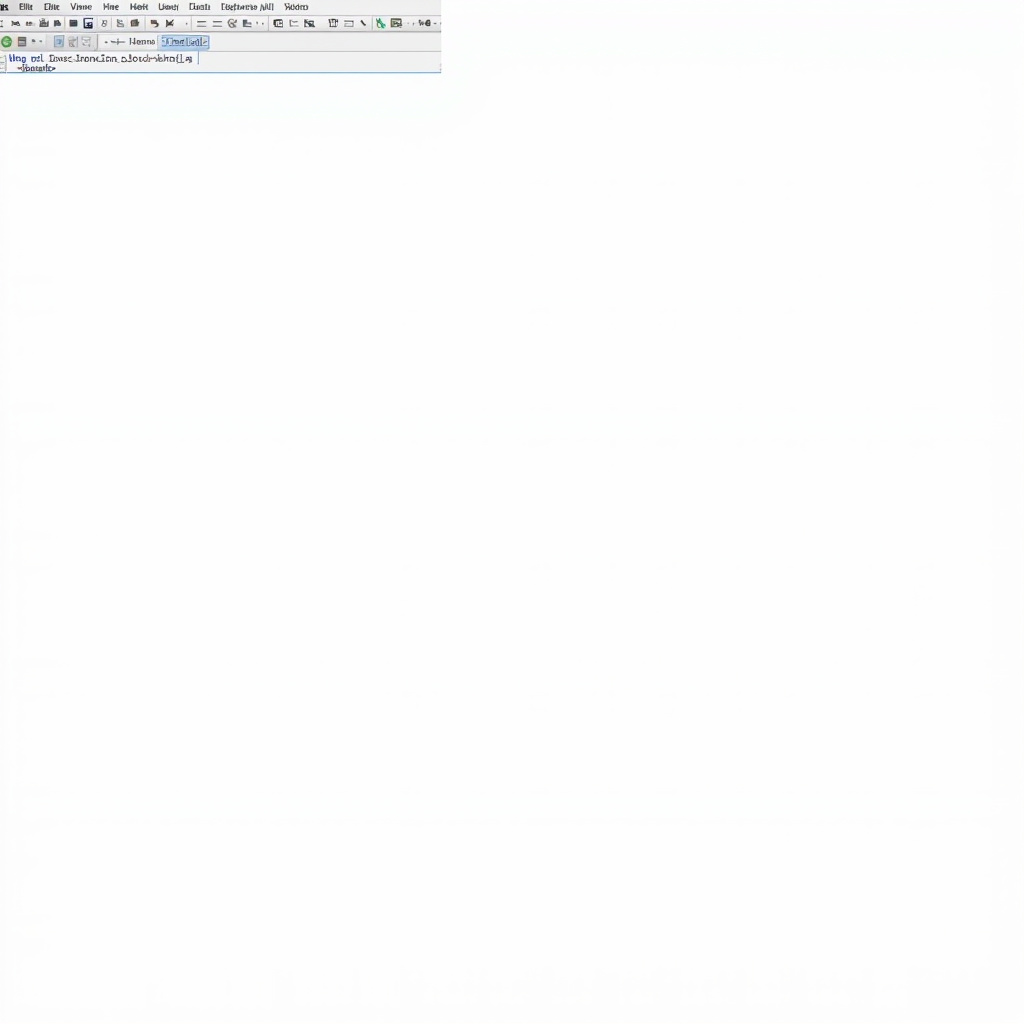 Hướng Dẫn Viết Macro VBA Đơn Giản Để Tự Động Định Dạng Bảng Tính Excel (Tiết Kiệm Thời Gian!)
Hướng Dẫn Viết Macro VBA Đơn Giản Để Tự Động Định Dạng Bảng Tính Excel (Tiết Kiệm Thời Gian!)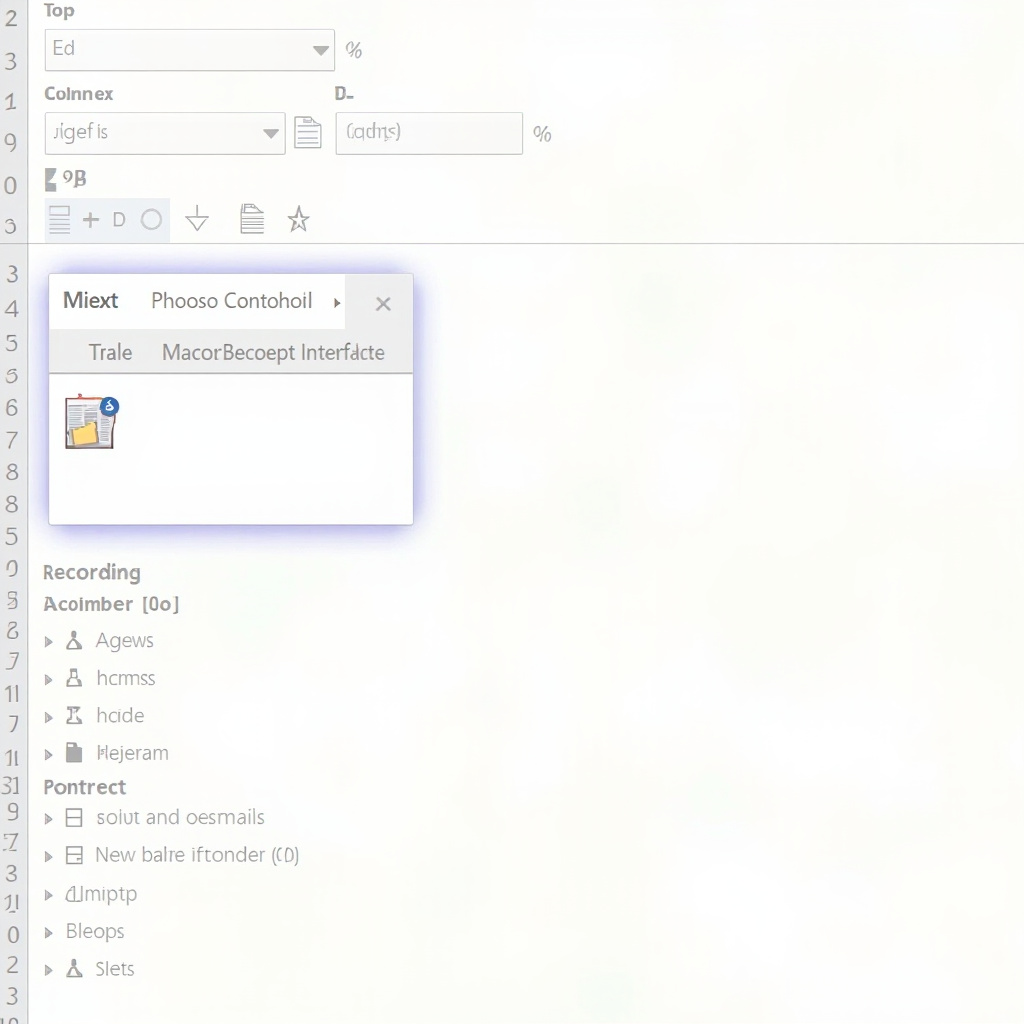 Tự Động Hóa Tác Vụ Lặp Lại Excel: Giải Phóng Thời Gian Với Macro Cơ Bản
Tự Động Hóa Tác Vụ Lặp Lại Excel: Giải Phóng Thời Gian Với Macro Cơ Bản